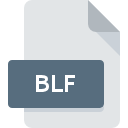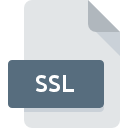
SSL-filformat
Sunlight ScanLibrary Format
-
DeveloperNicolaudie
-
Category
-
Popularitet2 (5 votes)
Hva er SSL fil?
SSL er en filendelse som vanligvis er tilknyttet Sunlight ScanLibrary Format filer. Nicolaudie definerte standarden Sunlight ScanLibrary Format. SSL filformat er kompatibelt med programvare som kan installeres på Windows systemplattform. Filer med filtype SSL er kategorisert som Innstillingsfiler filer. Underkategorien Innstillingsfiler består av 1305 forskjellige filformater. Den mest populære programvaren som støtter SSL filer er Sunlite Suite. Programvare kalt Sunlite Suite ble opprettet av Nicolaudie. For å finne mer detaljert informasjon om programvaren og SSL-filer, sjekk utviklerens offisielle nettsted.
Programmer som støtter SSL filtype
Følgende liste inneholder SSL-kompatible programmer. Filer med suffikset SSL kan kopieres til hvilken som helst mobil enhet eller systemplattform, men det er ikke sikkert det er mulig å åpne dem ordentlig på målsystemet.
Hvordan åpne en SSL-fil?
Det kan være flere årsaker til at du har problemer med å åpne SSL filer på et gitt system. På den lyse siden er de mest oppståtte problemene knyttet til Sunlight ScanLibrary Format filer ikke komplekse. I de fleste tilfeller kan de adresseres raskt og effektivt uten hjelp fra en spesialist. Vi har utarbeidet en liste som vil hjelpe deg å løse dine problemer med SSL filer.
Trinn 1. Få Sunlite Suite
 Den vanligste årsaken til slike problemer er mangelen på riktige applikasjoner som støtter SSL filer installert på systemet. Løsningen er enkel, bare last ned og installer Sunlite Suite. Den fullstendige listen over programmer gruppert etter operativsystemer finner du ovenfor. En av de mest risikofrie metodene for å laste ned programvare er å bruke lenker levert av offisielle distributører. Besøk Sunlite Suite nettsted og last ned installasjonsprogrammet.
Den vanligste årsaken til slike problemer er mangelen på riktige applikasjoner som støtter SSL filer installert på systemet. Løsningen er enkel, bare last ned og installer Sunlite Suite. Den fullstendige listen over programmer gruppert etter operativsystemer finner du ovenfor. En av de mest risikofrie metodene for å laste ned programvare er å bruke lenker levert av offisielle distributører. Besøk Sunlite Suite nettsted og last ned installasjonsprogrammet.
Trinn 2. Bekreft at du har den nyeste versjonen av Sunlite Suite
 Hvis du allerede har Sunlite Suite installert på systemene dine, og SSL-filene fremdeles ikke er åpnet ordentlig, kan du sjekke om du har den nyeste versjonen av programvaren. Programvareutviklere kan implementere støtte for mer moderne filformater i oppdaterte versjoner av produktene sine. Årsaken til at Sunlite Suite ikke kan håndtere filer med SSL kan være at programvaren er utdatert. Den siste versjonen av Sunlite Suite er bakoverkompatibel og kan håndtere filformater som støttes av eldre versjoner av programvaren.
Hvis du allerede har Sunlite Suite installert på systemene dine, og SSL-filene fremdeles ikke er åpnet ordentlig, kan du sjekke om du har den nyeste versjonen av programvaren. Programvareutviklere kan implementere støtte for mer moderne filformater i oppdaterte versjoner av produktene sine. Årsaken til at Sunlite Suite ikke kan håndtere filer med SSL kan være at programvaren er utdatert. Den siste versjonen av Sunlite Suite er bakoverkompatibel og kan håndtere filformater som støttes av eldre versjoner av programvaren.
Trinn 3. Assosier Sunlight ScanLibrary Format filer med Sunlite Suite
Hvis problemet ikke er løst i forrige trinn, bør du knytte SSL-filer til den nyeste versjonen av Sunlite Suite du har installert på enheten din. Prosessen med å knytte filformater til standardapplikasjon kan variere i detaljer avhengig av plattform, men den grunnleggende prosedyren er veldig lik.

Endre standardprogrammet i Windows
- Hvis du klikker på SSL med høyre museknapp, vil du få en meny der du skal velge
- Velg
- Til slutt velger du , peker på mappen der Sunlite Suite er installert, merk av i boksen Bruk alltid denne appen til å åpne SSL filer og samsvar med valget ditt ved å klikke knappen

Endre standardprogrammet i Mac OS
- Høyreklikk på filen SSL og velg
- Åpne delen ved å klikke på navnet
- Velg Sunlite Suite og klikk
- Til slutt, en Denne endringen vil bli brukt på alle filer med SSL utvidelsesmelding skal dukke opp. Klikk knappen for å bekrefte valget.
Trinn 4. Kontroller at SSL ikke er feil
Skulle problemet fortsatt oppstå etter å ha fulgt trinn 1-3, må du sjekke om SSL-filen er gyldig. Problemer med å åpne filen kan oppstå av forskjellige årsaker.

1. Sjekk filen SSL for virus eller skadelig programvare
Hvis filen er infisert, hindrer skadelig programvare som ligger i SSL-filen forsøk på å åpne den. Skann SSL-filen så vel som datamaskinen din for malware eller virus. Hvis SSL-filen faktisk er infisert, følg instruksjonene nedenfor.
2. Kontroller at strukturen til SSL-filen er intakt
Hvis du skaffet den problematiske filen SSL fra en tredjepart, kan du be dem om å gi deg en annen kopi. Under kopieringsprosessen kan det oppstå feil, noe som gjør filen ufullstendig eller ødelagt. Dette kan være kilden til problemer med filen. Det kan skje nedlastingsprosessen med filen SSL ble avbrutt og fildataene er mangelfulle. Last ned filen igjen fra samme kilde.
3. Sjekk om brukeren du er logget som har administratorrettigheter.
Det er en mulighet for at den aktuelle filen bare kan nås av brukere med tilstrekkelige systemrettigheter. Bytt til en konto som har krevd privilegier, og prøv å åpne filen Sunlight ScanLibrary Format igjen.
4. Forsikre deg om at systemet har tilstrekkelige ressurser til å kjøre Sunlite Suite
Operativsystemene kan merke nok ledige ressurser til å kjøre applikasjonen som støtter SSL filer. Lukk alle kjørende programmer og prøv å åpne SSL-filen.
5. Kontroller at operativsystemet og driverne er oppdatert
Regelmessig oppdatert system, drivere og programmer holder datamaskinen din sikker. Dette kan også forhindre problemer med Sunlight ScanLibrary Format filer. Det er mulig at en av de tilgjengelige system- eller driveroppdateringene kan løse problemene med SSL filer som påvirker eldre versjoner av gitt programvare.
Vil du hjelpe?
Hvis du har tilleggsopplysninger om filtypen SSL, vil vi sette stor pris hvis du deler dem med brukerne våre. Benytt deg av skjemaet som befinner seg her og send oss opplysninger som du har om filtypen SSL.

 Windows
Windows